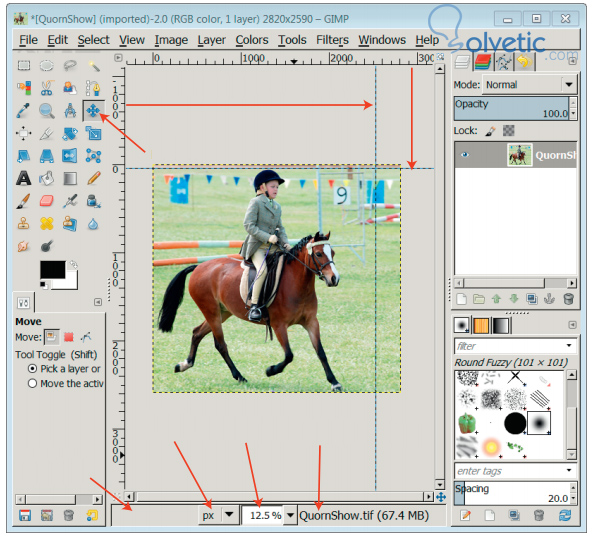Conociendo la Imagen
Cuando debemos hacer una edición de una imagen existente es de suma importancia conocer a fondo todos sus detalles, ya que de esta forma sabremos que podemos aplicar y la forma en que podemos aplicar las diferentes propiedades de edición.
Para conocer los diferentes detalles de la imagen, Gimp tiene en el espacio de trabajo varios indicadores con los cuales podremos informarnos, estos indicadores van desde la resolución de dicha imagen hasta el consumo de memoria de nuestro sistema al momento de estar trabajando con ella.
Información Básica
Al abrir una imagen en Gimp inmediatamente el programa analiza sus propiedades para ofrecernos la información relevante, los datos que podemos apreciar son:
1
El nombre del archivo de imagen que estamos trabajando.
2
El modo de color y la información correspondiente al mismo, esto esta inmediatamente después del nombre de la imagen.
3
El número de capas que componen la imagen.
4
Las dimensiones en píxeles de la imagen en cuestión.
Como vemos son datos básicos pero que sirven de gran ayuda al momento de trabajar con las imágenes, veamos en el siguiente gráfico los puntos que hemos dicho y como ubicarlos en el espacio de trabajo, de momento todo lo que hemos dicho está en la barra superior donde hemos colocado algunas flechas que nos muestran los datos.
Reglas y Guías
Las reglas y guías son elementos que nos permiten delimitar y guiarnos en la imagen, de esta forma podemos ubicarnos de manera exacta sobre la imagen y crear puntos de referencia que nos permitan llevar a cabo trabajos de mayor precisión sobre la misma.
Importante
Por defecto la regla tiene sus medidas en pixeles, sin embargo en la parte inferior podemos cambiar a otro tipo de medida de ser necesario.
Las guías en cambio no tienen que ver directamente con unidades de medida, sino más bien con líneas que colocamos en nuestro espacio de trabajo con las cuales podemos dividir la imagen en proporciones que nos sean útiles, de esta forma podremos tener una referencia más visual al momento de realizar el trabajo.
Obtener Guía
Para obtener una guía solo debemos ubicarnos en la regla superior izquierda y arrastrar hacia abajo o hacia la derecha dependiendo si queremos guías horizontales o verticales, luego que veamos la línea salir solo debemos dejarla en el lugar que nos convenga más dependiendo de nuestros objetivos.
En el momento en que queramos remover la guía solo debemos utilizar la herramienta de mover y al aplicarla sobre la guía correspondiente la arrastramos fuera de la imagen.
Veamos en la siguiente imagen la ubicación de todos estos elementos que hemos venido describiendo para que tengan una idea gráfica de cómo lo van a encontrar en su espacio de trabajo de Gimp.
Hay una última opción que explicar y es la de re-dimensionar la imagen para que llene el espacio de trabajo, esta es importante ya que nos permite ver detalles que solo podemos apreciar de cerca, para activar esta vista en la parte superior derecha de la regla tenemos una lupa que al hacer click sobre ella nos acercará la imagen.
Con esto ya conocemos un poco más el espacio de trabajo de Gimp y la información que nos ofrece de las imágenes que abrimos para su posterior edición.